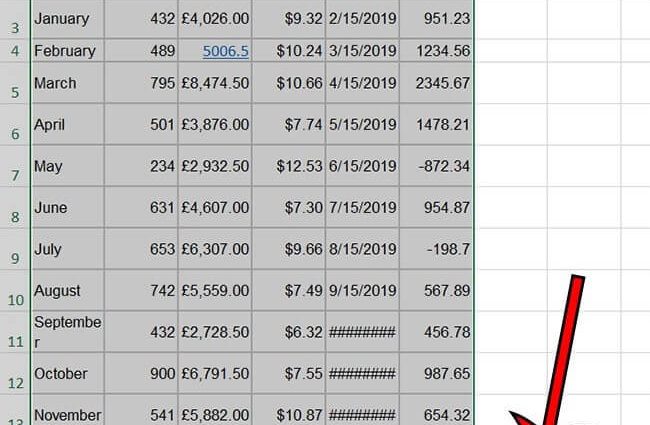Mundarija
Ofis dasturlarida ishlaganingizda ma'lumotlarni uzatishingiz kerak bo'lishi mumkin. Ko'pincha biz Excel-dan Word-ga jadvallarni nusxalash haqida gapiramiz. Biroq, ba'zida siz teskarisini qilishingiz kerak. Jadvalni Word-dan Excel-ga o'tkazish usullarini ko'rib chiqing.
Birinchi usul: oddiy nusxa ko'chirish va joylashtirish
Bu usul tez va ko'p harakat talab qilmaydi.
Ko'rsatilgan ro'yxatda "Nusxa olish" funksiyasi
Word-da siz ko'chirilishi kerak bo'lgan jadvalni tanlashingiz kerak. Buni sichqonchaning o'ng tugmachasini bosish orqali amalga oshirish mumkin. Ushbu manipulyatsiyadan so'ng siz tanlangan maydonni bosishingiz va ro'yxatdan "Nusxa olish" bandini tanlashingiz kerak.
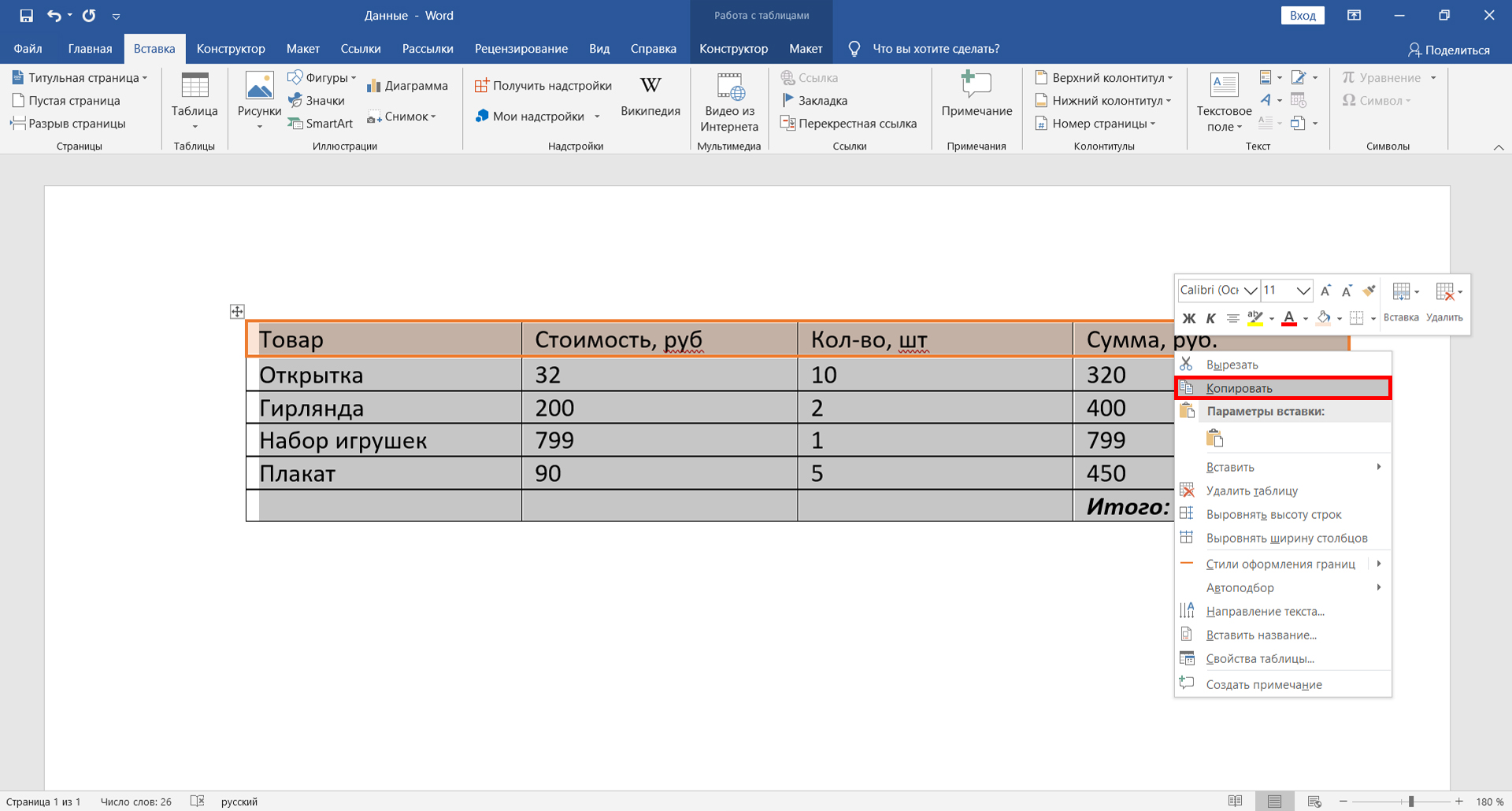
"Uy" yorlig'ida "nusxa olish" funksiyasi
Shuningdek, "Uy" yorlig'ida ikkita hujjat ko'rinishidagi tugma mavjud. U Copy deb ataladi. Birinchidan, siz ham jadvalni tanlashingiz kerak, so'ngra ustiga bosing.
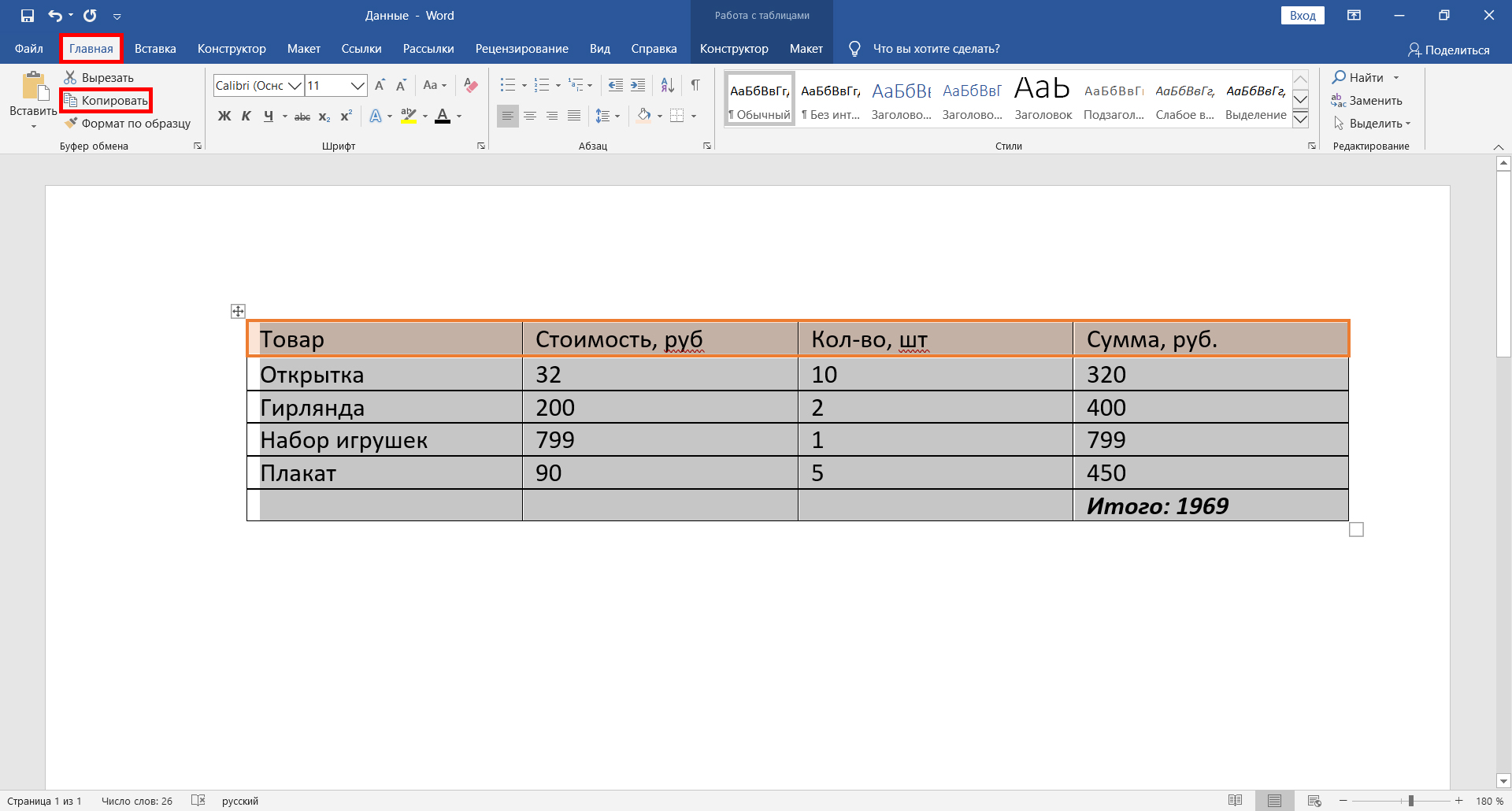
Nusxa olish uchun universal klaviatura yorliqlari
Turli dasturlarda ma'lumotlarni nusxalash uchun bir xil klaviatura yorliqlaridan foydalanish odatiy hol emas. Kerakli fragmentni tanlang va "CTRL + C" kombinatsiyasini bosib ushlab turing.
Barcha qadamlardan so'ng, jadval clipboardga ko'chiriladi. Siz uni to'g'ridan-to'g'ri faylning o'ziga kiritishingiz kerak. Kerakli Excel hujjatini oching, yuqori chap tomonda joylashgan katakchani tanlang. Shundan so'ng, ustiga o'ng tugmasini bosing. Keyin joylashtirish variantlarini tanlashingiz mumkin bo'lgan menyu paydo bo'ladi. Ikkita variant mavjud:
- original formatlashdan foydalaning;
- yakuniy formatlashdan foydalanish.
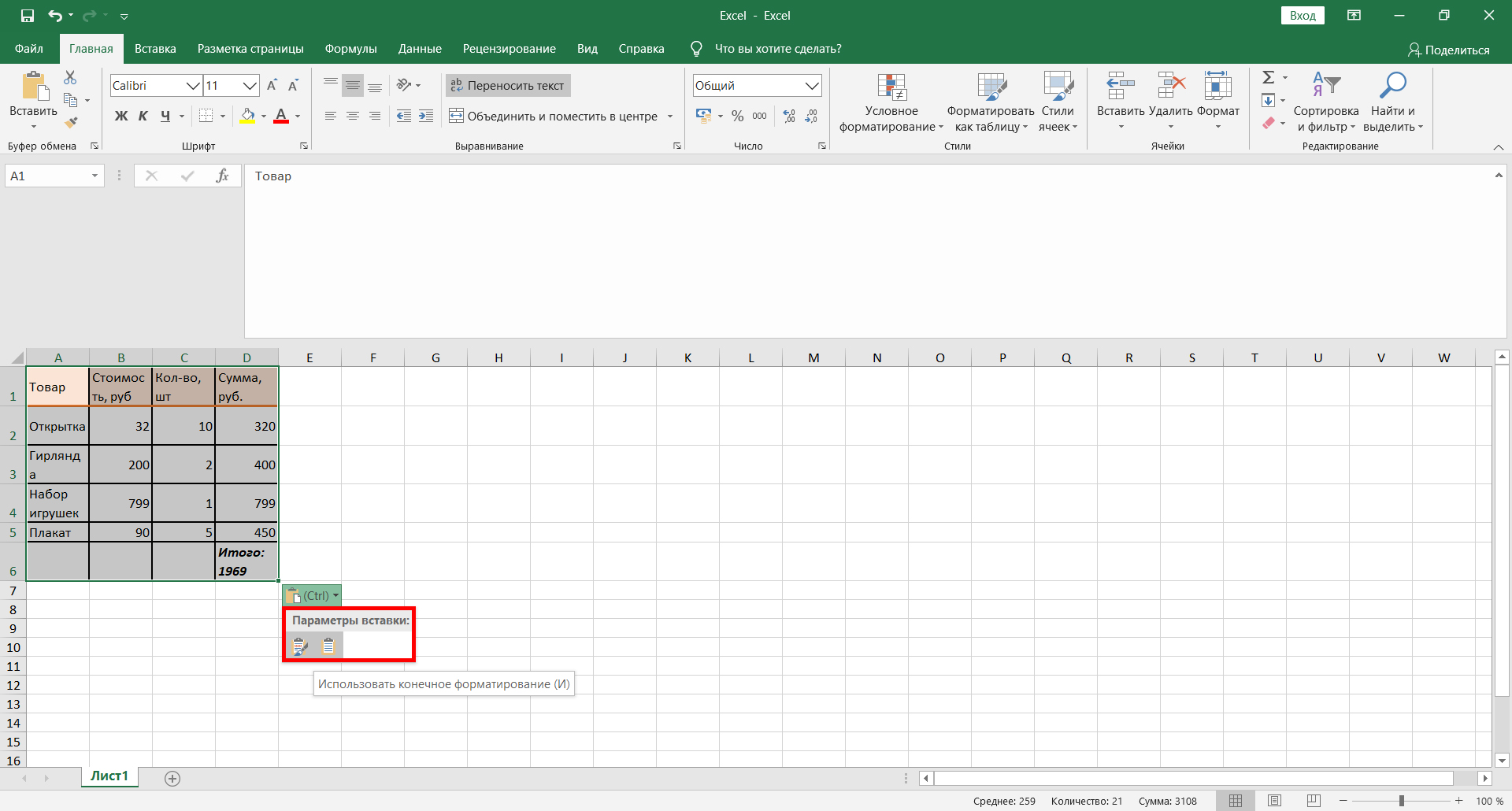
"Uy" yorlig'ida joylashtirish xususiyati
Ma'lumotlarni joylashtirishda siz nusxa ko'chirish kabi harakat qilishingiz kerak. "Uy" yorlig'iga o'ting va "Qo'shish" tugmasini toping. Unga bosing.
Joylashtirish uchun klaviatura yorlig'i
Jadvalni faylga kiritish uchun siz tezkor tugmalar birikmasidan foydalanishingiz mumkin. Faqat CTRL+V tugmalarini bosing. Tayyor.
Muhim! Ko'chib o'tgandan keyin ma'lumotlar ko'pincha hujayralarga sig'maydi, shuning uchun siz chegaralarni ko'chirishingiz kerak bo'lishi mumkin.
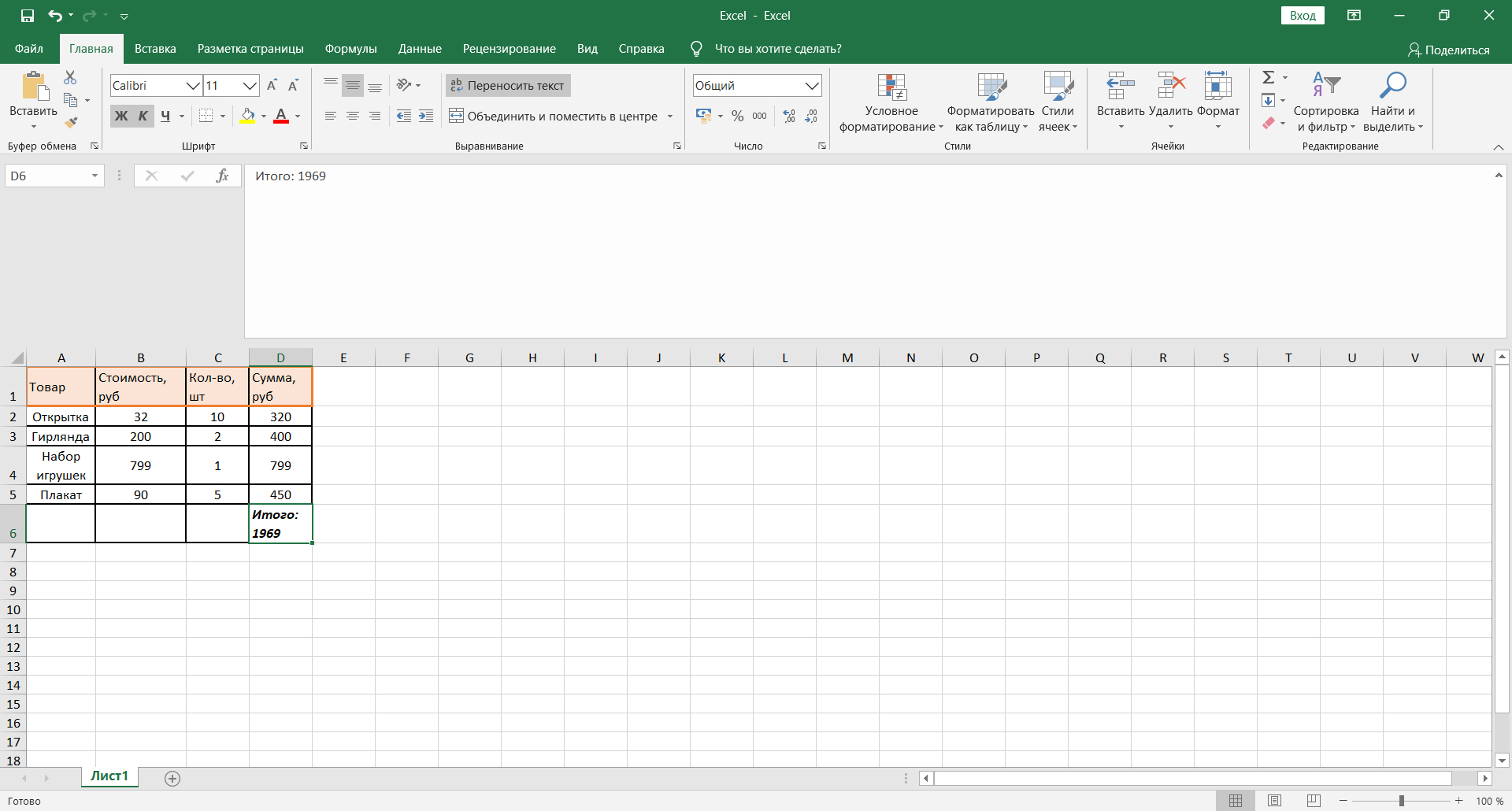
Barcha manipulyatsiyalardan so'ng, jadval muvaffaqiyatli o'tkazildi deb aytishimiz mumkin.
Ikkinchi usul: jadvalni Excel hujjatiga import qilish
Ushbu usul cheklangan miqdordagi odamlar tomonidan qo'llaniladi. Biroq, undan jadvalni Word hujjatidan Excelga o'tkazish uchun ham foydalanish mumkin.
Jadvalni oddiy matnga aylantirish
Avval siz jadvalni tanlashingiz kerak. Keyin "Layout" yorlig'ini topishingiz va "Ma'lumotlar" opsiyasini tanlashingiz kerak. Keyin ochiladigan menyudan "Matnga aylantirish" ni tanlang. Sizning oldingizda kichik oyna paydo bo'ladi, "Tab belgisi" parametrini bosing. "OK" tugmasini bosish orqali harakatni tasdiqlang. Shundan so'ng, jadval oddiy matnga aylantirilganligini ko'rasiz.
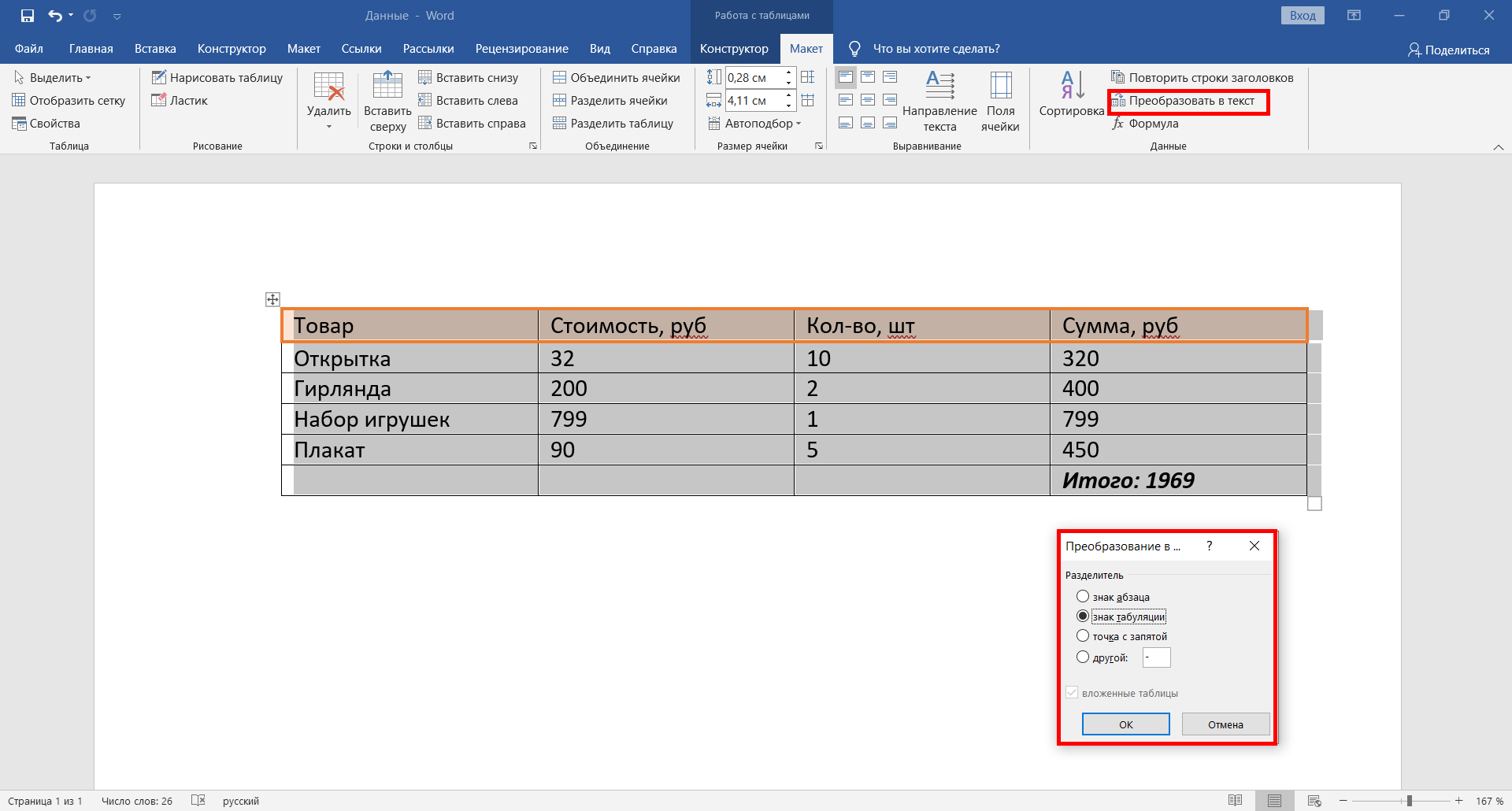
Jadvalni matn formatida saqlash
Yuqori panelda "Fayl" yorlig'ini topishingiz kerak. Sizning oldingizda yangi oyna paydo bo'ladi, chapdagi "Boshqa saqlash" variantini toping va keyin "Browse" ni tanlang. Shuni ta'kidlash kerakki, dasturning oldingi versiyalarida bunday funktsiya mavjud emas. Saqlash oynasi paydo bo'lganda, siz faylga nom berishingiz va u joylashgan joyni ko'rsatishingiz kerak. Keyin fayl turi sifatida "Oddiy matn" ni tanlashingiz kerak.

Excel hujjatiga jadval kiritish
Excel hujjatida "Ma'lumotlar" yorlig'iga o'ting. U erda siz "Tashqi ma'lumotlarni olish" variantini topishingiz kerak. Oldingizda bir nechta variant paydo bo'ladi, siz "Matndan" ni tanlashingiz kerak. Elektron jadval hujjati joylashgan joyga o'ting, ustiga bosing va Import-ni tanlang.
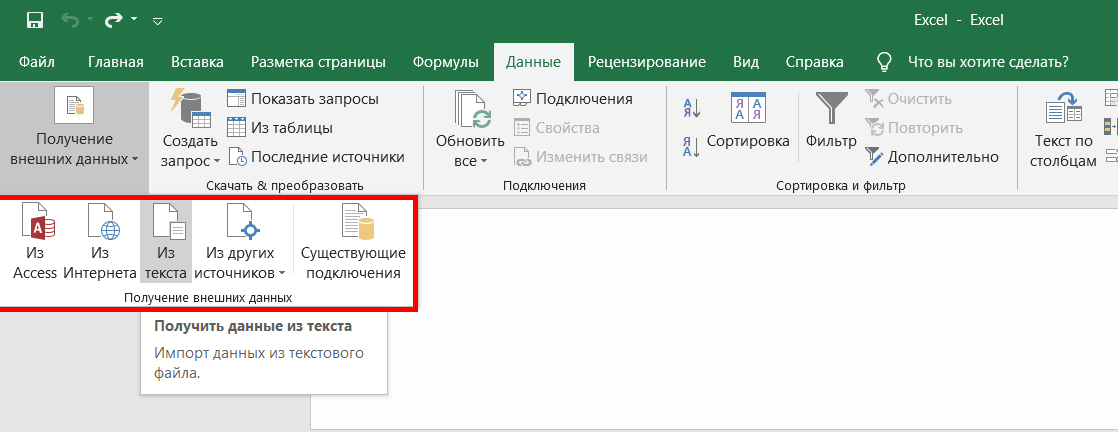
Kodlash tanlovi va boshqa variantlar
Ko'rsatilgan oynada bir nechta variant bo'ladi. "Manba ma'lumotlar formati" yozuvi ostida "chegaralar bilan" parametri ko'rsatilishi kerak. Shundan so'ng, jadvalni matn formatida saqlashda foydalanilgan kodlashni ko'rsatish kerak bo'ladi. Odatda siz "1251: Kirill (Windows)" bilan ishlashingiz kerak. Boshqa kodlashdan foydalanilgan bo'lish ehtimoli kam. Uni tanlash usuli ("Fayl formati" varianti) yordamida topish kerak bo'ladi. Agar to'g'ri kodlash ko'rsatilgan bo'lsa, oynaning pastki qismidagi matnni o'qish mumkin bo'ladi. Keyin "Keyingi" tugmasini bosishingiz kerak.
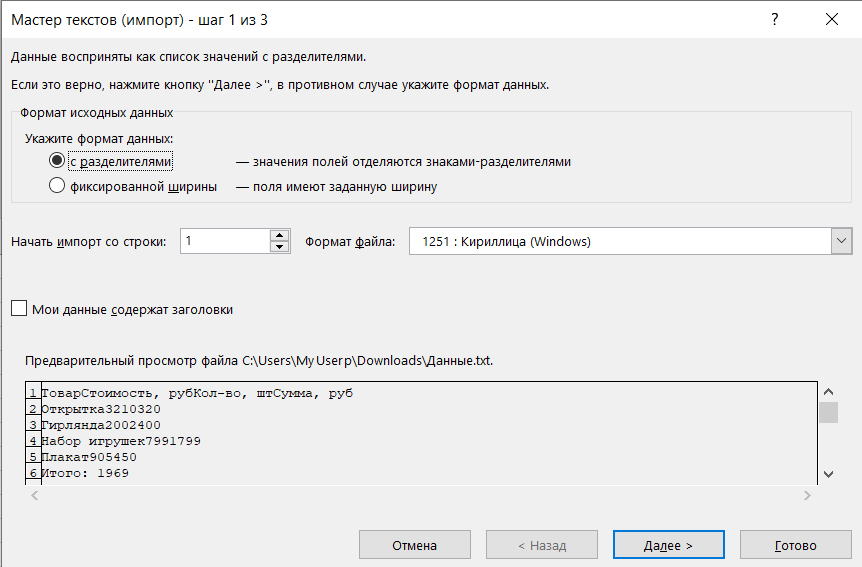
Ajratuvchi belgi va ustun ma'lumotlar formatini tanlash
Yangi oynada cheklovchi belgi sifatida yorliq belgisini belgilashingiz kerak. Ushbu bosqichdan so'ng "Keyingi" tugmasini bosing. Keyin ustun formatini tanlashingiz kerak. Masalan, sukut bo'yicha "Umumiy". "Finish" tugmasini bosing.
Qo'yish parametrlarini tanlash va operatsiyani tugatish
Qo'shimcha joylashtirish variantlarini tanlashingiz mumkin bo'lgan oynani ko'rasiz. Shunday qilib, ma'lumotlar joylashtirilishi mumkin:
- joriy varaqga;
- yangi varaqqa.
Tayyor. Endi siz stol, uning dizayni va boshqalar bilan ishlashingiz mumkin. Albatta, foydalanuvchilar ko'pincha birinchi usulni afzal ko'radilar, chunki u osonroq va tezroq, lekin ikkinchi usul ham ishlaydi va samarali.